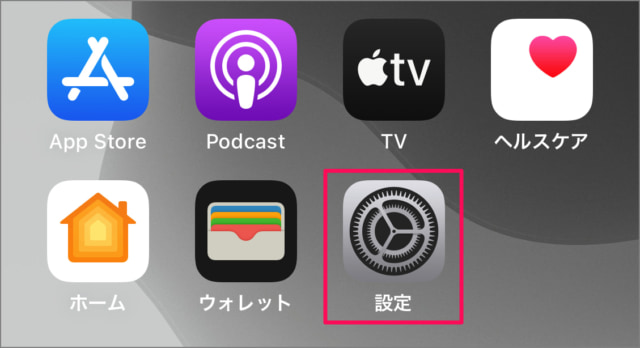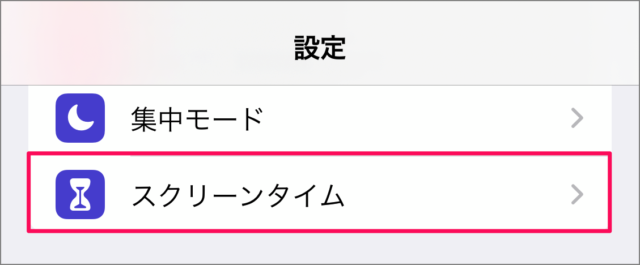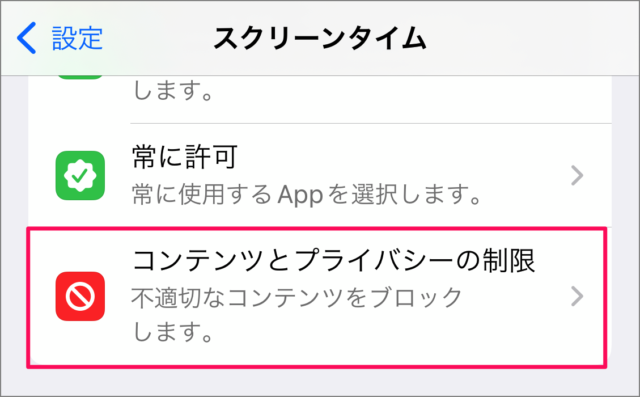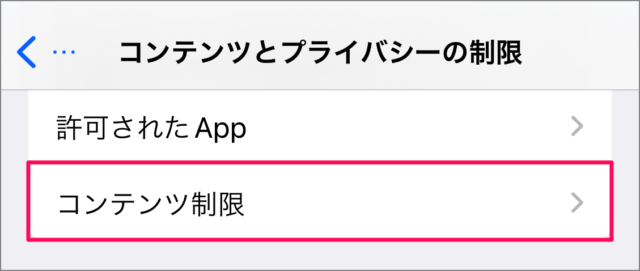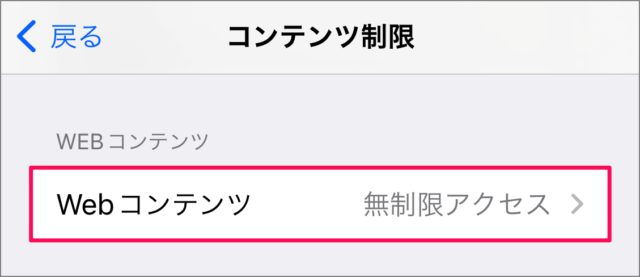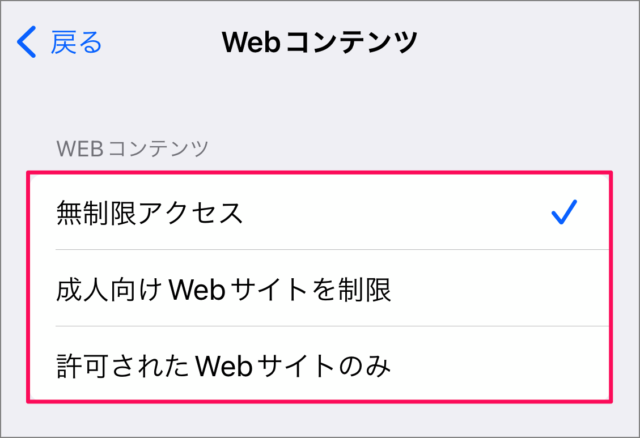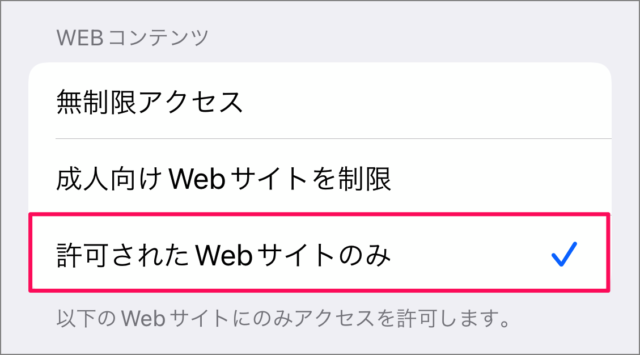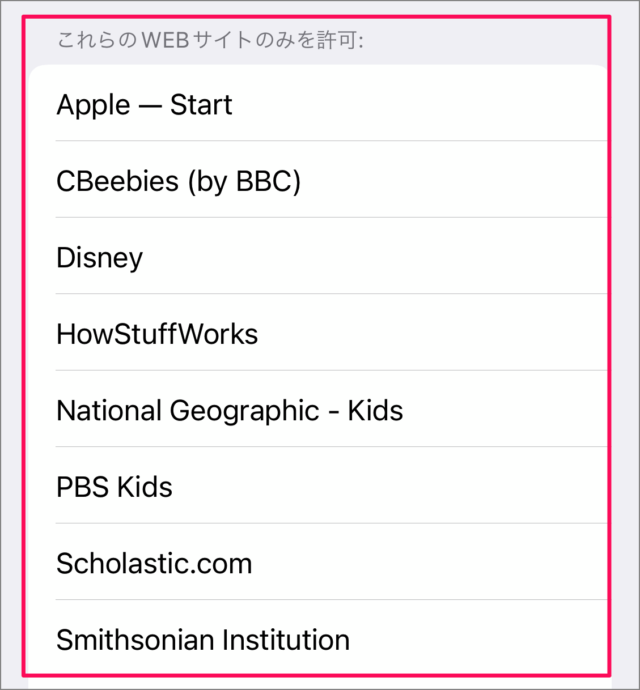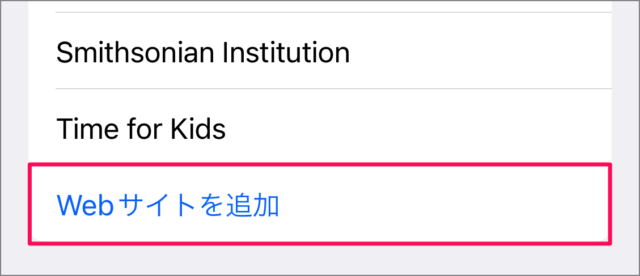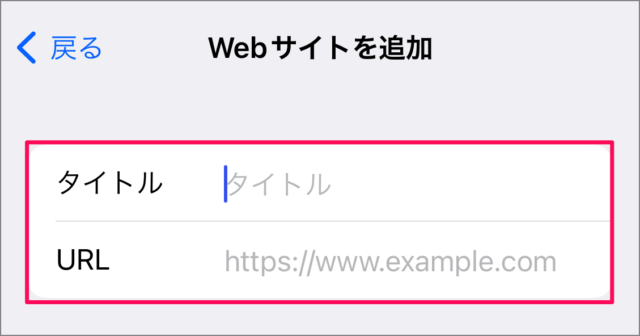目次
iPhone でアクセスを許可するWebサイト(コンテンツ)を設定する方法を紹介します。
デフォルトでは、「無制限アクセス」に設定されていますが「コンテンツを制限」したり「指定したWebサイトのみ」にアクセスを許可することもできるので、ここではその設定方法をみていきます。
アクセスを許可するWebサイトを設定する方法は?
iPhone アクセスを許可するWebサイトを設定する方法は次の手順です。
-
コンテンツとプライバシーを制限する
-
[設定] を起動する
ホーム画面の [設定] をタップします。 -
[スクリーンタイム] を選択する
iPhoneの設定です。[スクリーンタイム] をタップします。 -
[コンテンツとプライバシーの制限] を選択する
スクリーンタイムの設定です。[コンテンツとプライバシーの制限] をタップしましょう。 -
[コンテンツ制限] を選択する
「コンテンツ制限」をタップします。 -
[Webコンテンツ] を選択する
[Webコンテンツ] をタップします。 -
[Webコンテンツ] を制限する
WEBコンテンツの制限です。次の3つから選択することができます。- 無制限アクセス
- Webサイトを制限
- 許可されたWebサイトのみ
デフォルトでは [無制限アクセス] になっています。
-
[許可されたWebサイトのみ] を選択する
[許可されたWebサイトのみ ]を選択すると
このようにアクセスできるWebサイトを指定することができます。
アクセスできるWebサイトは下部にある [Webサイトを追加…] から
このようにアクセスできるWebサイトを追加することができます。
以上、iPhone でアクセスを許可するWebサイトを設定する方法でした。スクリーンタイムを使用した iPhone コンテンツとプライバシーの制限する方法もご覧ください。
iPhone の設定と使い方まとめていますのでご覧ください。また、関連記事もあわせてご覧ください。